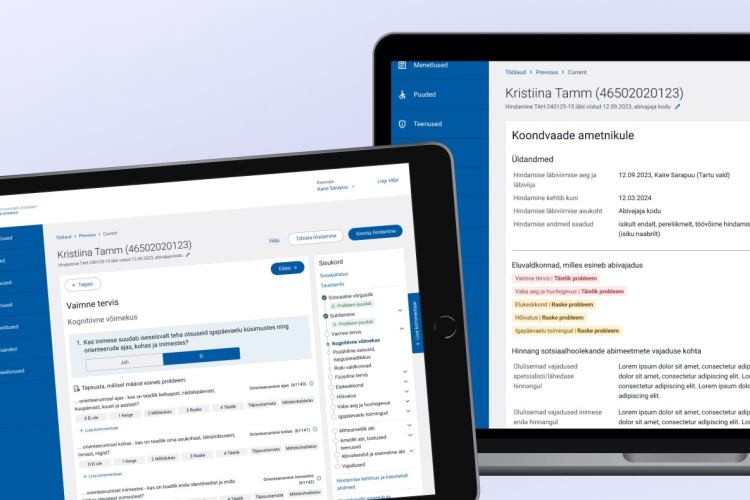Tarkvarad täiusliku video tegemiseks
Video tegemine ei ole nii raske, kui see alguses tunduda võib. Ühe lihtsa video tegemisel on kõigest neli sammu: video idee väljamõtlemine, ekraanil toimuva salvestamine, heli salvestamine ja videotöötlus. Käesolevas blogis vaatame lähemalt, millised tarkvarad on internetiavarustes enamlevinud, et lihtsustada video tegemise teekonda.
Ekraani salvestamine
Xbox Game Bar
Windows 10 sisaldab sisseehitatud funktsiooni, mis võimaldab ekraanil toimuvat jäädvustada. Xboxi mänguriba (Xbox Game Bar) on süsteemi juba automaatselt installitud. Nagu nimigi ütleb, on tegemist videomängude salvestamise programmiga, kuid see on ka sobilik erinevat tüüpi videote salvestamiseks. Rakenduse kasutamiseks tuleb vajutada klaviatuuril kombinatsiooni Windows Key+G. Kui midagi ei juhtu, tuleb see funktsioon aktiveerida süsteemi sätetes.
QuickTime Player
Tänapäeval on MacOSi video salvestamine lihtne tänu eelinstallitud rakendusele QuickTime Player, mis on ligipääsetav kausta Applications või Spotlight otsingu kaudu. Klahvikombinatsiooniga Command+Shift+5 avaneb juhtimiskeskus, mille abil saab teha nii pilte kui videosalvestusi.
OBS Studio
OBS Studio on vabavaraline tarkvara videote salvestamiseks ja otseülekannete tegemiseks, mis on saadaval Windowsi, MacOSi ja Linuxi operatsioonisüsteemidel. OBS Studio on üks kõige populaarsemaid programme sisuloojate seas. Alguses tundub programm pisut salapärasena, sest seal on vähe juhiseid ja näpunäiteid selle kohta, mida peab tegema. Tänu minimalistlikule kasutajaliidesele on programmist arusaamine siiski lihtsustatud.
ShareX
ShareX tarkvara on võimalik alla laadida internetist või Microsofti poest, mõlemal juhul on see tasuta. ShareX toetab Windows 10, 8.1 ja 7 platvorme. Tarkvara on paindlik ja pakub erinevaid ekraani salvestamise võimalusi nagu näiteks: täisekraan, aken, piirkond, keritav jäädvustus. Ekraanil toimuvat saab salvestada video või animeeritud GIF-failina. Videosalvestisi ja pilte saab üles laadida sotsiaalmeediasse ja paljudesse pilveteenustesse.
Screencast-O-Matic
Screencast-o-matic ei nõua arvutisse eraldi programmi paigaldamist, seda saab kasutada ka internetis. Screencast-o-matic salvestab ekraani brauseri seest nende endi kodulehelt nuppu vajutades. Tarkvara peamised funktsioonid on tasuta kasutatavad. Tasuta versioonil ilmub videopildi alla nurka vesimärk Screencast-o-maticu kirjadega ja filmida saab kuni 15-minutilisi videosid. Valmis videot saab jagada lingiga ning ka alla laadida. Lisavõimalused video toimetamiseks on aga tasulised, võimaldades videopilti suurendada, joonistada ekraanile, lisada subtiitreid ja palju muudki. Delux versiooni eest on vaja maksta 17€ aastas ja hiljuti lisandunud Premiere versiooni eest 41€ aastas.
Bandicam
Bandicam on väike multifunktsionaalne Windowsi tarkvara, mille kasutajaliidest on lihtne ja meeldiv kasutada. Bandicam sisaldab selliseid funktsioone nagu reaalajas joonistamine, veebikaamera salvestamine, heli ja hääle salvestamine, hiireklõpsude efektid ja palju muud. Tarkvaras on võimalik alustada salvestust ka kindlaksmääratud ajal, päeval või nädalal. Lisaks võimaldab lisafunktsioon nimega Bandicut kasutajatel videosid monteerida. Prooviversioonis saab salvestada kuni 4K resolutsioonis, kuid videopildi üles tekib vesimärk Bandicami kirjadega ja filmida saab kuni 10-minutilisi videosid. Bandicami täisversiooni litsents maksab 34€, Bandicam + Bandicut komplekt maksab 52€.
Heli salvestamine
Audacity
Audacity on lihtne, kuid võimas helitöötlusprogramm, mis on sisuloojate maastikul üsna levinud. Audacity on tasuta saadaval Windowsi, MacOSi ja Linuxi platvormidel. Programmis saab heli lindistada, müra eemaldada, klippe lõigata, rakendada eriefekte ja palju muud ning saavutada tõeliselt professionaalseid tulemusi. Audacity salvestab heli nii mikrofonist kui ka arvutist endast.
GarageBand
GarageBand on tasuta saadaval kõigile Apple'i kasutajatele. Üks, mida Apple kindlasti teha oskab on see, et kõik näeks ilus välja - mugavaks kasutamiseks on tarkvara kerge, kiire ja mitmekülgne. GarageBand pakub hõlpsat muusika salvestamist nii algajatele kui ka professionaalidele.
Vahelduv kaadrisagedus
HandBrake
Ekraanipildi salvestamisel Quicktime tarkavaraga ja selle hilisemal lõikamisel võid avastada, et heli ja videopilt ei ole enam sünkroonis. See on seotud sellega, et ekraanil toimuva salvestamisel kasutab Quicktime varieeruvat kaadrisagedus (variable framerate). Olukorra lahendamiseks ja konstantse kaadrisageduse saavutamiseks saab kasutada sellist tarkvara nagu HandBrake. HandBrake on video formaadi muundur, mis võimaldab videofaili ühest formaadist teise edastada. Programm on saadaval Windowsi, MacOSi ja Linuxi arvutitel.
Videotöötlus
iMovie
iMovie on kõigile Apple'i kasutajatele tasuta. See on suurepärane koht videotöötlusega alustamiseks, sest selle põhiline töövoog sarnaneb keerukamate programmide omaga. iMovie sisaldab kõike vajalikku lühikese video loomiseks, võimaldades elementaarseid töötlusvõtteid nagu lõikamine, subtiitrite ja audio lisamine, samuti on kasutaja käsutuses värvikorrektsiooni tööriistad ja üleminekute lisamise võimalus.
Final Cut Pro
Final Cut Pro on Apple'i kõige võimsam videotöötlusprogramm. Final Cut Pro selgeks õppimine on sujuv ja lihtne, ning esimene video võib valmis saada minutitega. Samuti pakutakse internetis palju tuge artiklite, videote, foorumite ja erinevate sotsiaalmeedia gruppide näol. Final Cut Pro tasuta prooviperiood kestab 30 päeva, kuid seda pikendatakse praeguse COVID-19 pandeemia tõttu tervele 90 päevale. Tarkvara täishind on App Store's 329,99€.
Adobe Premiere Pro
Premiere Pro on valdkonna juhtiv videotöötlustarkvara filmi, televisiooni ja veebi jaoks. Loomingulised tööriistad, teiste rakenduste ja teenustega integreeritavus ning Adobe Sensei võimsus aitavad vormida salvestused viimistletud filmideks ja videoteks. Premiere Rushiga saab luua ja redigeerida projekte mistahes seadmest. Premiere Pro saab tasuta alla laadida ja proovida 7 päeva, mis annab täieliku juurdepääsu uskumatult võimsale tarkvarale. Premiere Pro on tasuline videotöötlusprogramm, mida ei ole võimalik täielikult endale osta. Adobe müüb litsentsi, et kasutada Premiere Pro-d. Valikus on kaks aastapaketti, milleks on igakuine makse 23,99 €/kuus, ettemaksuga 287,77 €/aastas või kuupakett 35,99 €/kuus.
DaVinci Resolve 16
DaVinci Resolve 16 võimaldab töödelda oma videosid nii Windowsi, MacOSi kui ka Linuxi platvormidel. Tarkvara toetab enim kasutatavate videomontaažide võtteid. Tegemist on vabavaralise vahendiga, mis võimaldab lisaks video töötlusele ka helitöötlust, värviparandust ja efektide lisamist. Tegemist on küllaltki keerulise programmiga, kuid positiivne on selle võimsus ja tasuta kasutamisõigus. DaVinci Resolve 16 on katsetamist väärt programm ja kui midagi jääb arusaamatuks, on alati võimalik vaadata mõnda õpetusvideot.
Kokkuvõte
Veebis leidub tõesti palju vabavaralisi programme, millega on võimalik saavutada väga häid tulemusi. Professionaalsete tööriistade eest tuleb aga maksta. Kokkuvõttes võtab iga programmi selgeksõppimine aega - mõni rohkem, mõni vähem. Kõige kiirem ja lihtsam viis ekraani salvestamiseks on kasutada juba automaatselt süsteemi installitud rakendusi (Windows - Xbox Game Bar, MacOS - QuickTime Player). Eraldi heli salvestamiseks on saadaval tasuta Windowsi, MacOSi ja Linuxi platvormidel Audacity. iMovie on Apple'i kasutajatele üks lihtsamatest videotöötluse programmidest. Final Cut Pro ja Adobe Premiere Pro on kahtlemata valdkonna juhtivad videotöötlustarkvarad, mille kasutamine on tasuline. Üks üllatavalt võimas vabavaraline programm on DaVinci Resolve 16.